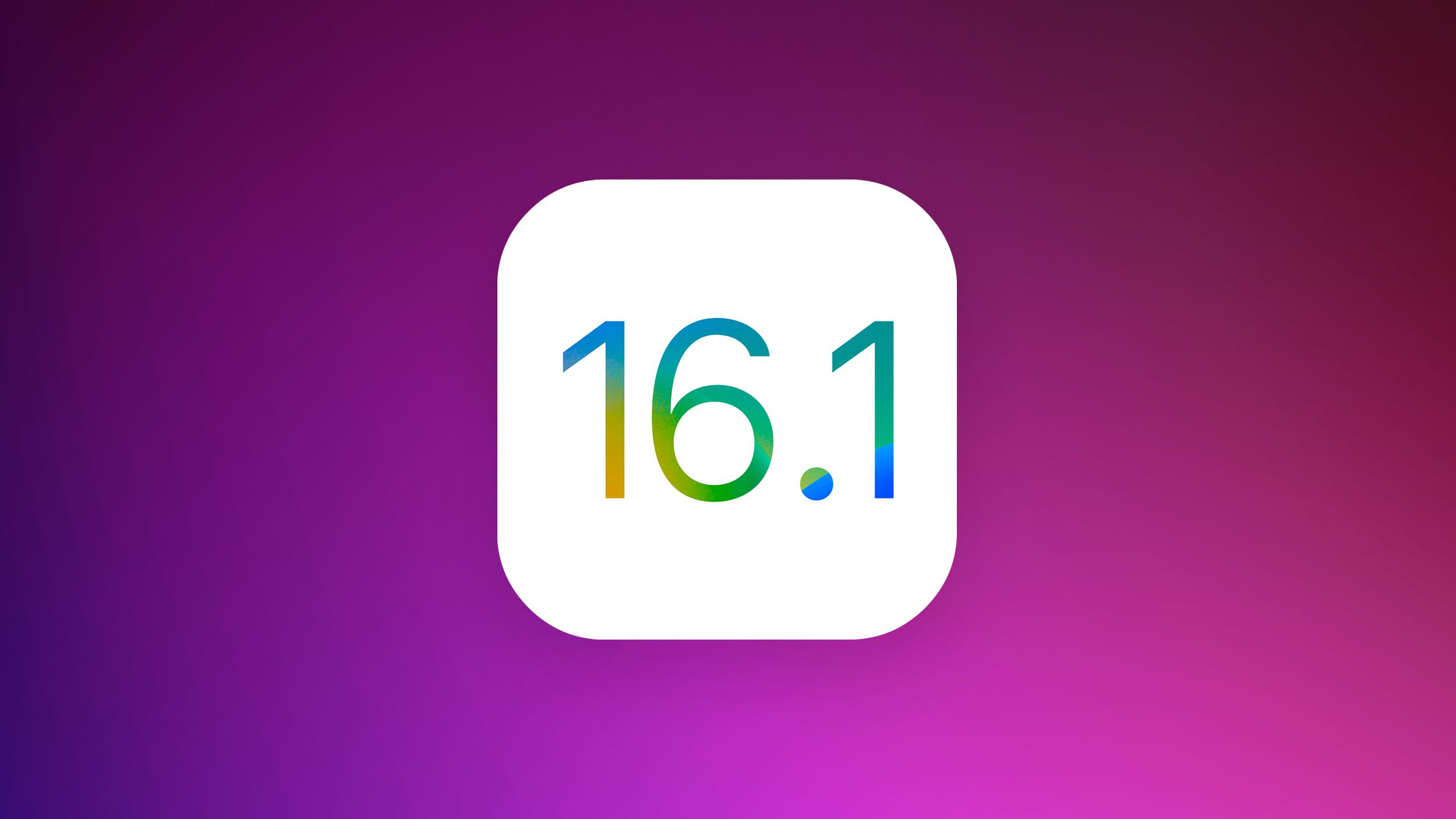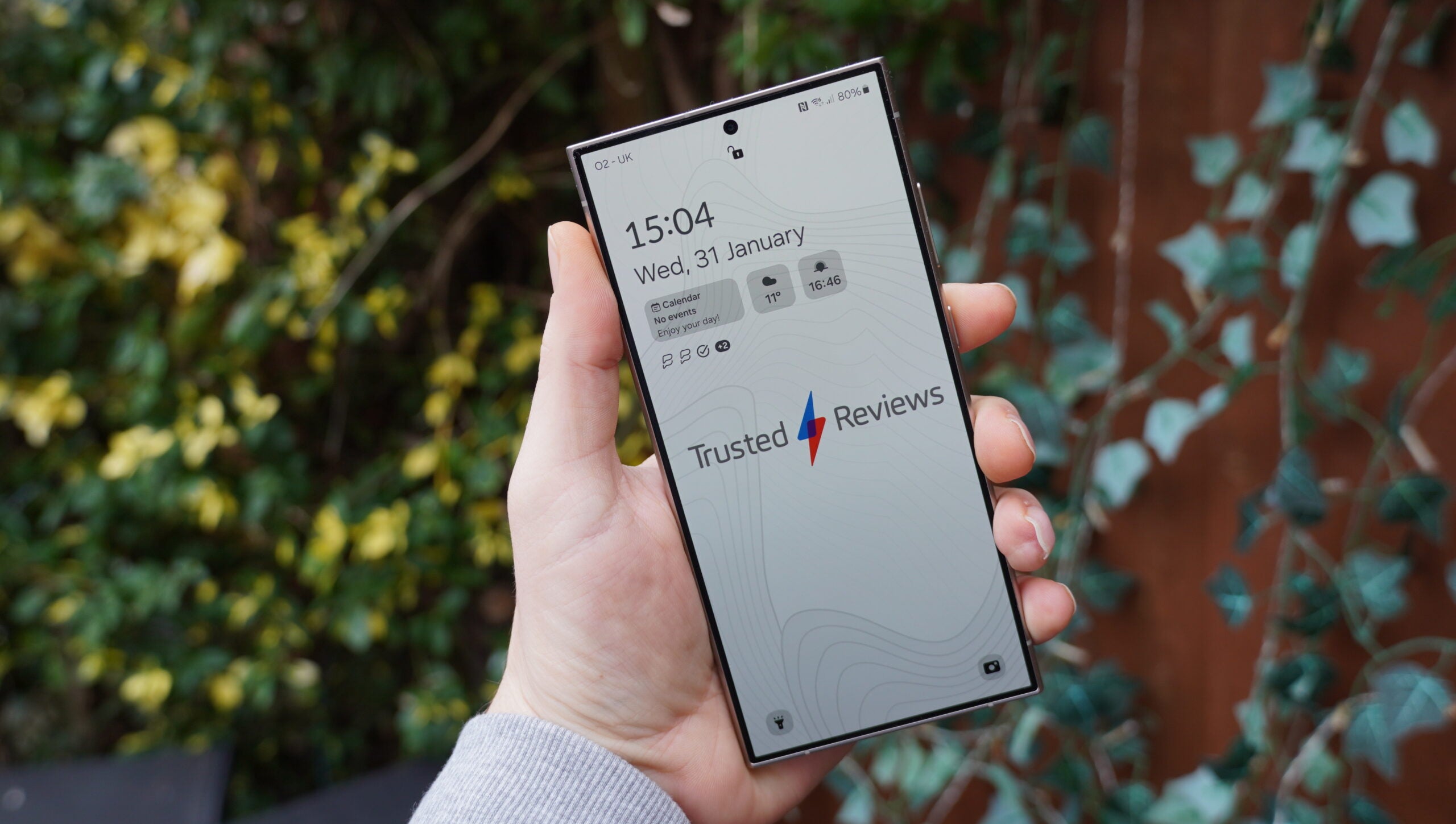Así es como puede usar Cinematic Blur en la cámara del Pixel 7 Pro.
Google hizo todo lo posible con la última serie de teléfonos Pixel 7, incorporando un nuevo diseño, procesador y más funciones que su predecesor, la serie Pixel 6. La cámara del Pixel 7 Pro también ha sufrido algunas actualizaciones, y nuestra revisión afirma que puede ser uno de los mejores teléfonos con cámara del mercado.
Esto se muestra en todas las funciones que puede encontrar dentro de la cámara, incluido Magic Eraser, Guided Frame y Macro Photos. Y una de las últimas características en llegar es Cinematic Blur, que esencialmente crea un fondo borroso detrás de lo que está enfocado durante un video, también conocido como bokeh.
Si está interesado en saber cómo puede usar Cinematic Blur en Pixel 7 Pro, asegúrese de seguir leyendo, ya que lo desglosaremos en unos pocos pasos.
Lo que necesitarás:
- Un Pixel 7 o un Pixel 7 Pro
La versión corta
- Entra en la cámara
- Pase de cámara a cinemático
- Presione el botón del obturador
- Toque la imagen en la que desea enfocar
- revisa tu video
-
Paso
1Entra en la cámara
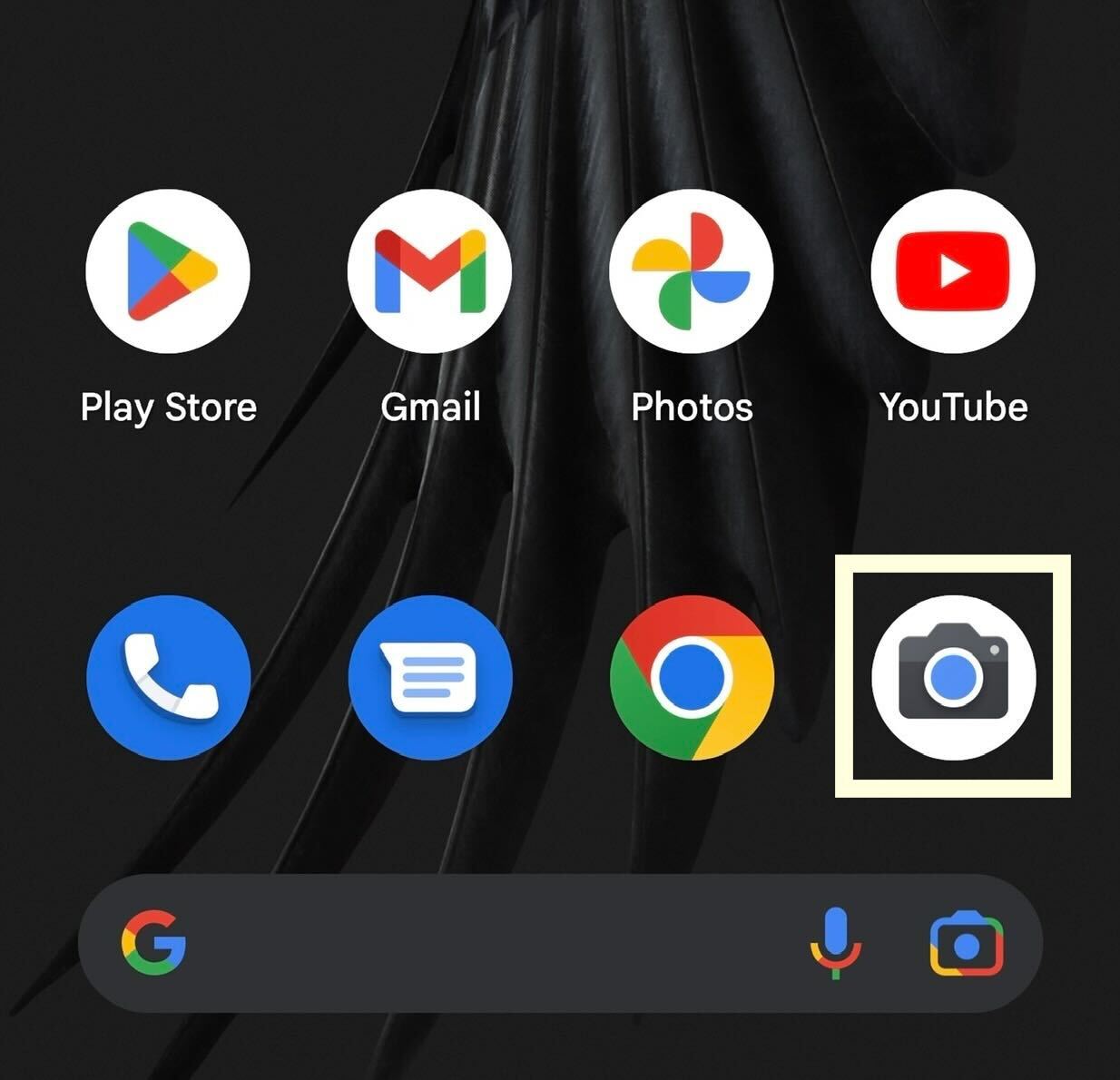
Desbloquee su dispositivo y acceda a la cámara para iniciar el proceso.
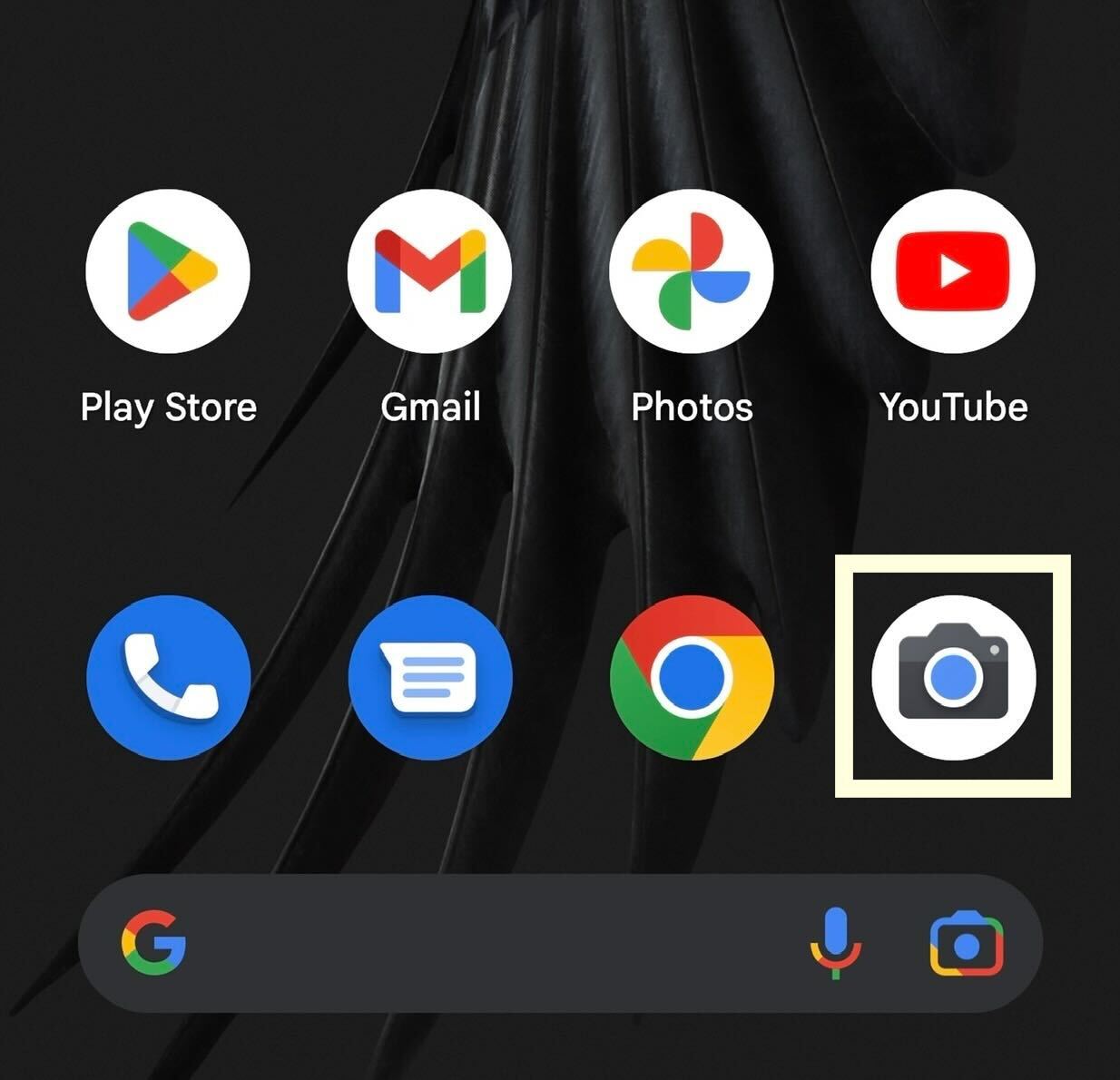
-
Paso
2Pase de cámara a cinemático

Cerca de la parte inferior de la pantalla, verá una selección de diferentes modos de cámara y video. Si abre la aplicación, se configurará automáticamente en Cámara, deslice dos veces hacia la derecha para acceder al modo cinemático.

-
Paso
3Presione el botón del obturador

Una vez que tenga algo para grabar, apunte la cámara hacia él y presione el botón del obturador.

-
Paso
4Toque la imagen en la que desea enfocar

Es posible que deba tocar su pantalla para asegurarse de que su video esté enfocado.

-
Paso
5revisa tu video

Una vez que haya terminado, vaya a Fotos y verifique su video para asegurarse de que está satisfecho con él.